Hvordan formateres et enkelt tegn i den valgte celle i Excel?
For at formatere et enkelt tegn i den valgte celle skal du normalt dobbeltklikke på cellen og vælge det enkelt tegn, du vil formatere. Det er tidskrævende, hvis der er flere tegn, du skal formatere i en celle ved hjælp af denne traditionelle metode. Denne artikel har til formål at vise dig, hvordan du formaterer et enkelt tegn i den valgte celle i Excel.
Formater enkelt tegn i markeret celle med Excel-indbyggingsfunktion
Formater enkelt tegn i valgt celle med Kutools til Excel
Formater enkelt tegn i markeret celle med Excel-indbyggingsfunktion
I dette afsnit viser vi dig den traditionelle metode til at formatere enkelt tegn i den valgte celle i Excel. Gør som følger.
Tag indholdet i nedenstående skærmbillede som et eksempel, nummer 2 i ordet H2O skal være et abonnement i denne valgte celle.

1. Dobbeltklik for at komme ind i denne celle.
2. Vælg nummer 2 manuelt, og højreklik på det. Klik derefter på formater celler i højreklikmenuen. Se skærmbillede:

Bemærk: Hvis du bare vil formatere tegnet med skiftende skriftstørrelse, farve osv., Skal du, efter at du har valgt tegnet, angive tegnets skrifttypestil under Home fane.

3. i formater celler dialogboksen, skal du kontrollere Sænket og klik derefter på OK .
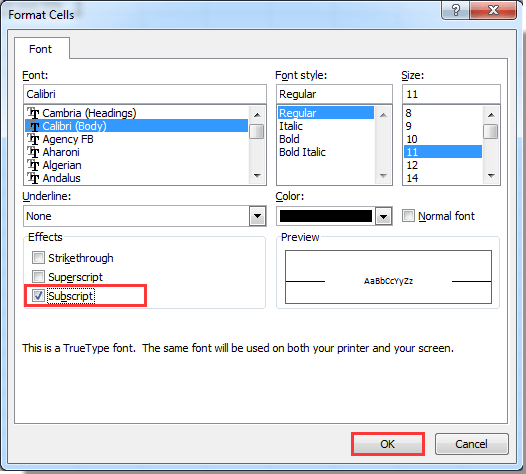
Nu er det valgte enkelt tegn formateret. Se skærmbillede:

Bemærk: HVIS du har brug for at formatere flere tegn i den valgte celle, skal du gentage ovenstående handlinger, indtil alle tegn er formateret, som du har brug for.
Formater enkelt tegn i valgt celle med Kutools til Excel
I dette afsnit viser vi dig Superscript / Subscript-værktøjet til Kutools til Excel. Med dette værktøj kan du hurtigt formatere enkelte eller flere tegn i den valgte celle i Excel.
Før påføring Kutools til Excel, Bedes download og installer det først.
1. Vælg den celle, du vil formatere det enkelte tegn indeni, og klik Kutools > dannet > Overskrift / abonnement. Se skærmbillede:
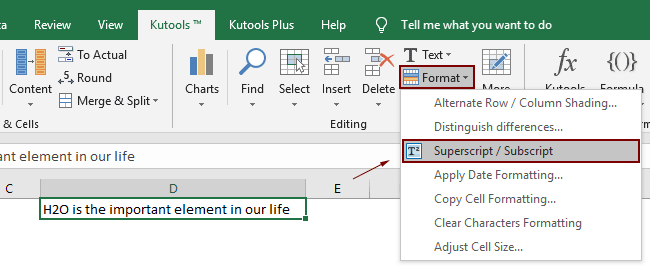
2. i Overskrift / formatering af abonnement Klik på for at vælge tegnet i Klik for at vælge det tegn, du vil formatere afkrydsningsfeltet Sænket valgmulighed i Char 2 sektion eller anden skrifttypestil i Indstillinger sektion, som du har brug for, og klik derefter på OK .
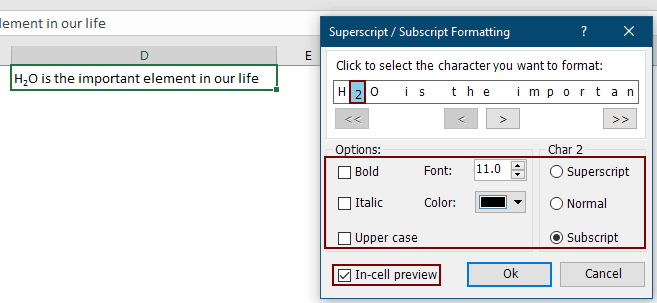
Noter:
Hvis du vil have en gratis prøveperiode (30 dage) af dette værktøj, klik for at downloade det, og gå derefter til at anvende handlingen i henhold til ovenstående trin.
Bedste kontorproduktivitetsværktøjer
Overlad dine Excel-færdigheder med Kutools til Excel, og oplev effektivitet som aldrig før. Kutools til Excel tilbyder over 300 avancerede funktioner for at øge produktiviteten og spare tid. Klik her for at få den funktion, du har mest brug for...

Fanen Office bringer en grænseflade til et kontor med Office, og gør dit arbejde meget lettere
- Aktiver redigering og læsning af faner i Word, Excel, PowerPoint, Publisher, Access, Visio og Project.
- Åbn og opret flere dokumenter i nye faner i det samme vindue snarere end i nye vinduer.
- Øger din produktivitet med 50 % og reducerer hundredvis af museklik for dig hver dag!

